목차
여러분, 스마트폰을 사용하다 보면 가끔 PIN 번호를 깜빡 잊어버리는 경우가 있죠? 저도 한 번은 아침에 급하게 나가려는데 PIN 번호가 생각나지 않아 진땀을 뺐던 기억이 있어요. 하지만 걱정 마세요! 오늘은 스마트폰의 PIN 번호를 해제하는 다양한 방법을 쉽게 알려드릴게요. 함께 차근차근 따라 해봅시다!
1. 구글 ''내 기기 찾기'' 기능 활용하기
먼저, 안드로이드 스마트폰을 사용하신다면 구글에서 제공하는 ''내 기기 찾기'' 기능을 활용할 수 있어요. 이 기능을 사용하면 원격으로 기기의 잠금을 해제할 수 있답니다.

사용 방법:
- 다른 기기에서 접속하기: 컴퓨터나 친구의 스마트폰에서구글 내 기기 찾기에 접속하세요.
- 구글 계정 로그인: 잠긴 스마트폰에 연동된 구글 계정으로 로그인합니다.
- 기기 선택: 목록에서 잠긴 스마트폰을 선택하세요.
- ''기기 잠금'' 선택: ''기기 잠금'' 옵션을 선택하고 새로운 임시 비밀번호를 설정합니다.
- 새로운 비밀번호로 잠금 해제: 이제 스마트폰에서 새로 설정한 비밀번호로 잠금을 해제할 수 있습니다.
주의: 이 방법은 스마트폰이 인터넷에 연결되어 있어야 하고, 구글 계정과 연동되어 있어야 합니다.

2. 삼성 ''내 디바이스 찾기'' 기능 활용하기
삼성 스마트폰 사용자라면 삼성에서 제공하는 ''내 디바이스 찾기'' 기능을 이용할 수 있어요. 이 기능을 통해 원격으로 기기의 잠금을 해제할 수 있습니다.
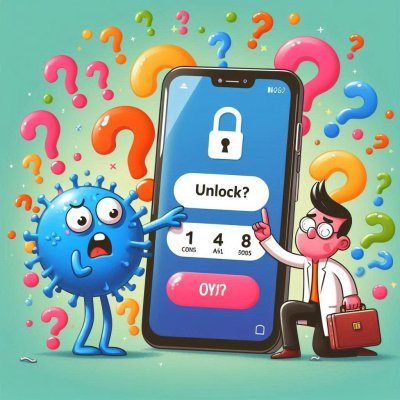
사용 방법:
- 웹사이트 접속: 컴퓨터나 다른 기기에서삼성 내 디바이스 찾기에 접속하세요.
- 삼성 계정 로그인: 잠긴 스마트폰에 연동된 삼성 계정으로 로그인합니다.
- 기기 선택: 목록에서 잠긴 스마트폰을 선택하세요.
- ''잠금 해제'' 선택: ''잠금 해제'' 옵션을 선택하고 화면의 지시에 따라 진행합니다.
- 잠금 해제 완료: 스마트폰의 잠금이 해제됩니다.
참고: 이 방법도 스마트폰이 인터넷에 연결되어 있어야 하고, 삼성 계정과 연동되어 있어야 합니다.

3. 안전 모드로 부팅하여 잠금 해제하기
만약 타사 앱을 사용하여 화면 잠금을 설정했다면, 안전 모드로 부팅하여 해당 앱을 비활성화할 수 있습니다.

사용 방법:
- 전원 버튼 길게 누르기: 스마트폰의 전원 버튼을 길게 눌러 전원 옵션을 표시합니다.
- ''전원 끄기'' 길게 누르기: ''전원 끄기'' 옵션을 길게 누르면 ''안전 모드로 부팅하시겠습니까?''라는 메시지가 나타납니다.
- 안전 모드 진입: 확인을 눌러 안전 모드로 부팅합니다. 안전 모드에서는 타사 앱이 실행되지 않습니다.
- 잠금 앱 제거: 설정 > 애플리케이션 관리에서 문제를 일으키는 잠금 앱을 제거합니다.
- 재부팅: 스마트폰을 다시 재부팅하면 정상 모드로 돌아옵니다.
주의: 안전 모드는 타사 앱만 비활성화하므로, 기본 잠금 기능에는 적용되지 않습니다.

4. 공장 초기화를 통한 잠금 해제
위의 방법들이 모두 실패했다면, 최후의 수단으로 공장 초기화를 고려할 수 있습니다. 하지만 이 방법은 스마트폰의 모든 데이터가 삭제되므로 신중하게 결정해야 합니다.
사용 방법:
- 스마트폰 전원 끄기: 먼저 스마트폰의 전원을 완전히 끕니다.
- 복구 모드 진입: 모델에 따라 전원 버튼 + 볼륨 업 버튼, 또는 전원 버튼 + 볼륨 업 버튼 + 홈 버튼을 동시에 길게 눌러 복구 모드로 진입합니다.
- ''데이터 삭제/공장 초기화'' 선택: 볼륨 버튼으로 해당 옵션을 선택하고 전원 버튼으로 확인합니다.
- 초기화 진행: 화면의 지시에 따라 초기화를 진행합니다.
- 재부팅: 초기화가 완료되면 ''지금 재부팅'' 옵션을 선택하여 스마트폰을 재부팅합니다.
경고: 이 과정에서 모든 데이터가 삭제되므로, 가능한 경우 중요한 데이터를 미리 백업하시기 바랍니다.

5. 전문 소프트웨어 활용하기
기술에 자신이 없다면, 전문 소프트웨어를 활용하여 잠금을 해제할 수도 있습니다. 예를 들어, ''Dr.Fone''과 같은 프로그램을 사용하면 비교적 쉽게 잠금을 해제할 수 있습니다.
사용 방법:
- 프로그램 설치: 컴퓨터에 ''Dr.Fone'' 프로그램을 설치합니다.
- 스마트폰 연결: USB 케이블을 사용하여 스마트폰을 컴퓨터에 연결합니다.
- 잠금 해제 옵션 선택: 프로그램에서 ''화면 잠금 해제'' 옵션을 선택합니다.
- 지시에 따라 진행: 화면의 지시에 따라 스마트폰 모델을 선택하고, 다운로드 모드로 진입하여 잠금을 해제합니다.
참고: 일부 모델에서는 데이터 손실 없이 잠금 해제가 가능하지만, 그렇지 않은 경우 데이터가 삭제될 수 있으므로 주의하세요.

마치며
스마트폰의 PIN 번호를 잊어버리면 정말 당황스럽지만, 위의 방법들을 차근차근 시도해보면 해결할 수 있습니다. 저도 예전에 비슷한 상황을 겪었을 때, ''내 기기 찾기'' 기능을 활용하여 무사히 잠금을 해제했던 경험이 있어요. 중요한 것은 당황하지 않고 침착하게 대응하는 것이랍니다. 앞으로는 PIN 번호를 안전한 곳에 기록해두거나, 기억하기 쉬운 번호로 설정하여 이런 상황을 예방하시길 바랍니다.
엑셀에서 ''원'' 표시하기
목차엑셀에서 ''원'' 표시의 필요성엑셀에서 ''원'' 표시하는 방법''원'' 표시 시 주의할 점실생활 예시마치며 여러분, 엑셀을 사용하다 보면 숫자 뒤에 ''원''이라는 단위를 붙이고 싶을 때가 있
partydream.tistory.com
엑셀 파일 암호 걸기: 안전한 데이터 보호를 위한 가이드
목차엑셀 파일에 암호 설정하기엑셀 파일 암호 해제하기주의사항엑셀은 다양한 데이터를 관리하고 분석하는 데 널리 사용되는 도구입니다. 그러나 중요한 정보가 담긴 파일이 무단으로 열리거
partydream.tistory.com
'잡다한정보' 카테고리의 다른 글
| 애플 워치 화면 바꾸기 방법 (0) | 2025.03.25 |
|---|---|
| 한글에서 페이지를 빠르게 찾아가는 단축키 활용법 (0) | 2025.03.25 |
| 구글 번역기 설치 및 활용 방법 (0) | 2025.03.20 |
| 포토스케이프 한글판 다운로드 및 사용법 (0) | 2025.03.20 |
| 정부 24 오류 해결 방법 (0) | 2025.03.18 |



